热门文章
- 如何将某网站加入受信任的站点 (3220)
- windows server 2008 iis7.0 如何发布asp.net MVC2.0网站? (2778)
- 什么是索书号及索书号的构成 (2548)
- 中小学图书馆馆藏分类比例表 (2325)
- 读者借阅率 (2277)
- 世界著名大学图书馆——哈佛大学图书馆 (2167)
- 图书馆设备和管理要求 (2110)
- 图书馆条码知识介绍 (2096)
- 图书流通率 (1982)
- 优秀图书馆管理员职责 (1967)
热门下载
- DELL poweredge 2950 服务器网卡驱动下载 (4112)
- .NET3.5SP1精简安装版下载2.82MB (3062)
- IEWebControls安装包树控件下载 (2833)
- DELL poweredge 2950 服务器阵列卡(RAID)驱动下载 (2210)
- SQLServer2000 企业管理器绿色版 (1725)
- 长江文艺出版社marc数据 (1683)
- 上海锦绣出版社marc数据 (1625)
- 北方妇儿出版社marc数据 (1597)
- Microsoft .NET Framework 4 中文版 (1375)
- 椒江二中最新编目的Marc数据 (1366)
windows server 2008 iis7.0 如何发布asp.net MVC2.0网站?
发布时间:2011/8/24 22:13:37 , 浏览次数:2778
我的程序开发环境:
系统:Win7
IIS:IIS7
开发工具:VS2008 SP1
MVC版本:ASP.NET MVC 2.0 RC
在部署MVC应用之前,一定要确保你的程序BIN文件夹下面是否包含 System.Web.Mvc.dll(非常重要),如图:
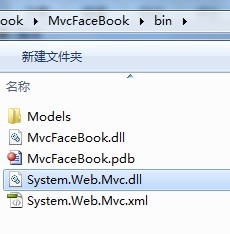
如果没有, 请在你的MVC项目中,打开引用列表,如图:
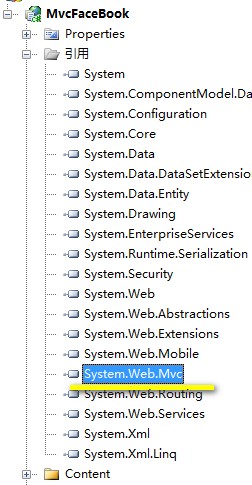
鼠标右键点击System.Web.Mvc,选择“属性”,转到下面窗口:
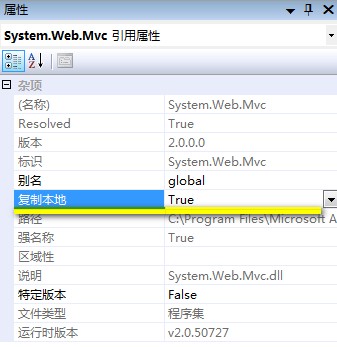
将“复制本地”设为True (默认为False),然后生成一下项目,System.Web.Mvc.dll就会出现在BIN文件夹下了。
先讲最容易部署的IIS7环境:
我的是Win7系统,在Win7是集成了IIS7版本的,在Win7上面部署ASP.NET MVC 2.0程序非常容易,只要将站点的应用程序池设为“集成”方式,即可。
(其实IIS7下面建站点,应用程序默认就是集成方式的,也就是说IIS7上面建MVC站点,默认就支持)
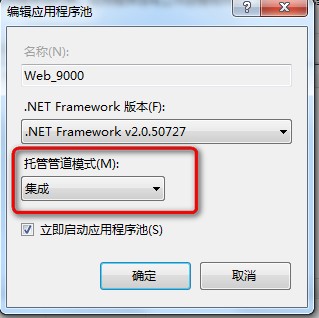
选择集成方式后,在“功能视图”的“处理程序映射”中,可以看到“*.mvc”的配置项:
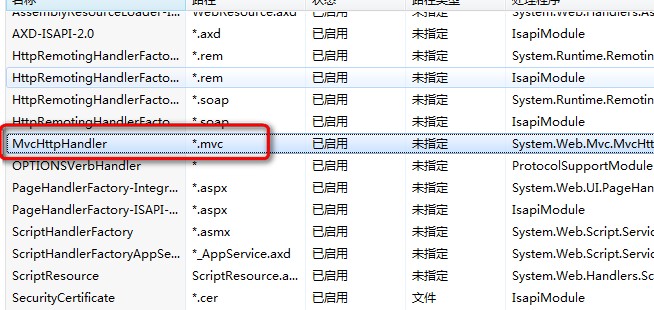
这样就可以运行MVC程序了。
接下来讲Win 2003 上IIS6的配置:
在IIS6上建一个站点,然后在站点属性中的“主目录”--》“配置” ,将打开如下窗口:
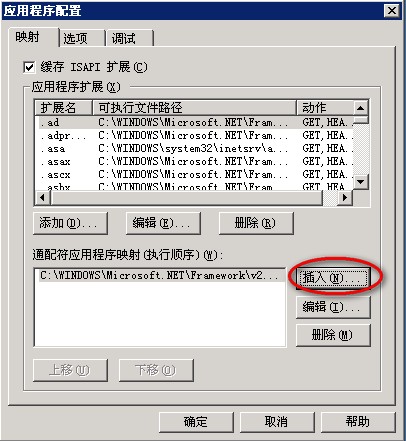
在下方的“通配符应用程序映射”中插入一个映射,可执行文件交给.NET的“aspnet_isapi.dll”,默认地址一般在“C:\WINDOWS\Microsoft.NET\Framework\v2.0.50727\aspnet_isapi.dll”
到此,IIS6的集成MVC完成。
最后再提醒一下,如果你的项目BIN下面没有System.Web.Mvc.dll,按上面的配置是肯定不会成功的,前提条件是System.Web.Mvc.dll文件是否在项目的BIN文件夹下。

 浙公网安备33010602013611
浙公网安备33010602013611